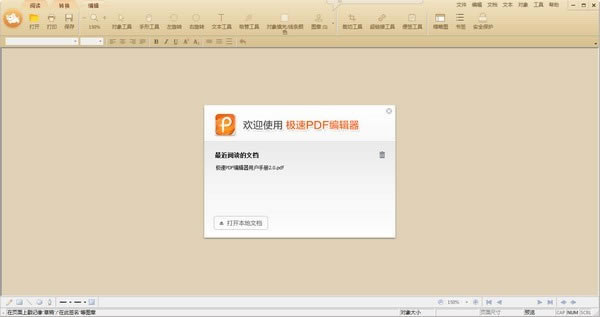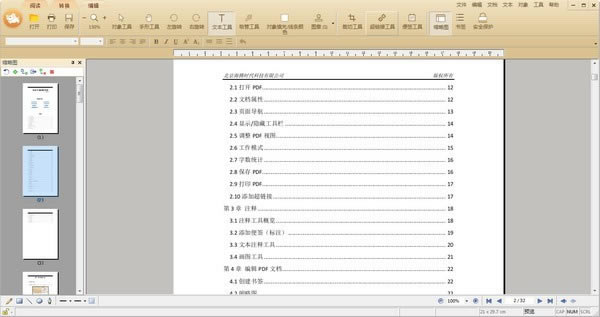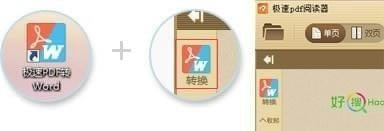极速PDF编辑器电脑端官方正版2024最新版绿色免费下载安装

- 软件大小:查看
- 软件语言:简体中文
- 授权方式:免费软件
- 更新时间:2024-06-01
- 软件类型:国产软件
- 推荐星级:
- 运行环境:XP,Win7,Win8,Win10,Win11
| 为您推荐:文档
软件介绍极速pdf编辑器是一款简单好用的编辑器。极速pdf编辑器支持一键段落编辑,告别繁琐费时的行间编辑,省时省力,相信会是你需要的那款编辑器哦!
软件特色 支持一键段落编辑, 告别繁琐费时的行间编辑,省时省力 标注高亮 无论您进行PDF文档阅读或编辑 都可以进行标注、高亮 文档加密 编辑完成的文档 可以进行一键加密,保护您的文档 常见功能 拥有删除文档,添加图像、链接 文字大小颜色更改等功能
使用方法 一 取消右键显示 1) 打开界面 2)进入“设置” 3)点击勾选“取消桌面右键提醒文字”
二 取消桌面快捷 取消极速pdf转word桌面图标: 直接删除即可(ps:快捷方式直接删除不会影响阅读器任何功能) 三 问题反馈入口 1. 1)打开界面 2)进入“设置” 3)点击“问题反馈” 四 PDF转换入口 1) 双击极速PDF转Word桌面快捷 2) 点击软件界面左侧栏“PDF转换”按钮 3) 鼠标右键---点击“极速PDF转Word”
五 默认阅读设置 1) 打开界面 进入“设置” 点击勾选 “把极速pdf阅读器设置为默认”
六 书签目录位置 1) 打开电脑“我的文档” 2)双击“jisupdf”文件夹 3)找到“bookmark”文件 (bookmark为书签添加文档,想将添加了书签的PDF文档拷贝给朋友或其他电脑上,将其一起拷贝放置其对应目录下即可。) 七 极速快捷大全 1)Ctrl + O打开文件 2)Ctrl + S另存为 3)Ctrl + P打印 4)Ctrl + F查找 5)Ctrl + W关闭文件 6)Ctrl + Q退出 7)Ctrl + C复制选中文本及图片 8)Ctrl + L幻灯片模式 9)Ctrl + 8书本阅读模式 10)Ctrl + X连续阅读模式 11)Ctrl + W关闭当前标签 12)+ / -放大 / 缩小 13)F11全屏模式 14)F12显示 / 隐藏书签 15)ESC退出全屏或幻灯片模式 16)Up / Down向上 / 下滚动一行 17)Home/End*页 / 最后一页 18)Page Down / Page Up下一页 / 上一页 19)Shift + 空格 / 空格向上 / 向下滚动一屏
|